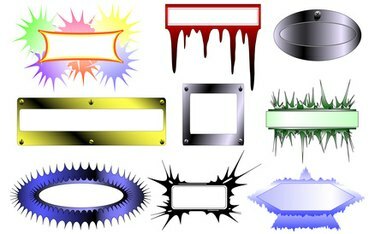
Îmbinarea corespondenței vă poate ajuta să creați insigne de nume.
Microsoft Excel este un software pentru foi de calcul pe care îl puteți utiliza pentru a ține evidența persoanelor care participă la o întâlnire sau o convenție și vor avea nevoie de o insignă de nume. Cu toate acestea, va trebui să combinați corespondența Microsoft Word pentru a imprima acele etichete. Rutina de îmbinare prin corespondență extrage informații din Excel și vă formatează etichetele pentru dvs. Tot ce trebuie să faceți este să cumpărați etichetele, să introduceți câteva informații vitale și să vă imprimați etichetele.
Excel 2003
Pasul 1
Deschideți Microsoft Word.
Videoclipul zilei
Pasul 2
Faceți clic pe „Scrisori și corespondențe” în meniul Instrumente, apoi faceți clic pe „Asistent de îmbinare a corespondenței”.
Pasul 3
Faceți clic pe „Etichete” în Pasul 1 al expertului Îmbinare corespondență, apoi faceți clic pe „Opțiuni de etichetă” în Pasul 2 al expertului Îmbinare corespondență. Selectați dimensiunea etichetelor insigna de nume din listă.
Pasul 4
Faceți clic pe „Următorul”, apoi faceți clic pe „Utilizați o listă existentă” și faceți clic pe butonul „Răsfoiți”.
Pasul 5
Găsiți fișierul Excel, apoi faceți clic pe „Deschidere”.
Pasul 6
Găsiți lista în caseta Selectați tabel și faceți clic pe ea. Bifați caseta „Primul rând de date conține anteturi de coloană”, apoi faceți clic pe „OK”.
Pasul 7
Priviți etichetele cuvintelor din stânga (în caseta de dialog Destinatari de îmbinare prin corespondență) și apoi faceți clic pe orice etichetă de coloană care se potrivește. De exemplu, este posibil să vedeți o potrivire pentru „nume”, așa că faceți clic pe ea. Etichetele dvs. de bază au fost create.
Excel 2007
Pasul 1
Deschideți Microsoft Word. Se va deschide automat un document gol.
Pasul 2
Faceți clic pe fila „Mailing-uri” și apoi faceți clic pe butonul „Start Mail Merge”.
Pasul 3
Faceți clic pe „Asistent pentru îmbinare corespondență pas cu pas”.
Pasul 4
Faceți clic pe butonul radio „Etichete”, apoi apăsați „Următorul: document de pornire”.
Pasul 5
Faceți clic pe butonul radio „Începe de la documentul existent”, găsiți documentul Excel, apoi apăsați „Următorul”. Urmați instrucțiunile pentru a alege dimensiunea etichetei și imprimanta, apăsând „Next” de fiecare dată pentru a finaliza proces.
Bacsis
Datele Excel ar trebui să fie într-o listă cu etichete de coloană care identifică ceea ce este în coloană (de exemplu, nume). Acest lucru vă ajută să configurați cu ușurință îmbinarea corespondenței.




